Supporto informatico alla didattica
Pagina in progressivo aggiornamento
Pagina in progressivo aggiornamento
Sapienza ha aderito alla rete eduroam (Education Roaming) che consente l'accesso alla rete informatica degli atenei federati, attraverso la connessione alla rete wi-fi. Gli utenti roaming che visitano un istituto che aderisce all’iniziativa sono in grado di utilizzare la rete locale wireless (WLAN) usando le stesse credenziali (@uniroma1.it o @studenti.uniroma1.it) senza la necessità di ulteriori formalità presso l’istituto ospitante.
La Sapienza mette a disposizione gratuitamente la Suite Microsoft 365 Education a tutti gli studenti iscritti e al personale docente e tecnico-amministrativo.
Microsoft 365, piattaforma dedicata al mondo dell’Università e dell’istruzione, è un ambiente di lavoro e di studio moderno e sicuro che combina le potenzialità delle app Office con gli strumenti più evoluti di teamwork.
Tutte le info al seguente url: https://www.uniroma1.it/it/pagina/microsoft-office-studenti-e-personale-sapienza
Istruzioni per l'uso di Exam.net con qualsiasi browser:
Istruzioni per l'uso di Moodle con Exam.net e SEB:
Pagina di approfondimenti: FAQ procedure d'esame
Per facilitare il processo di erogazione della didattica a distanza durante il periodo di sospensione delle lezioni per l'emergenza Coronavirus, il Centro InfoSapienza ha selezionato alcune soluzioni tecnologiche di facile uso per docenti e studenti.
Al seguente link vengono esposte brevemente le caratteristiche salienti di ciascuna soluzione:
https://www.uniroma1.it/it/pagina/tecnologie-di-facile-utilizzo-supporto-della-didattica-distanza
GOOGLE ha pubblicato una raccolta di informazioni e strumenti per aiutare gli insegnanti durante l'emergenza Coronavirus
Al seguente link vengono esposte tali informazioni:
https://teachfromhome.google/intl/it/
Il servizio VPN permette agli utenti connessi ad internet da qualsiasi luogo e per mezzo di un qualsiasi tipo di connettività (Fibra, ADSL, 3G, 4G, 5G, LAN) l'utilizzo di specifici servizi della Sapienza.
Per accedere alle istruzioni di collegamento clicca QUI.
Live Streaming: è visibile solamente agli utenti con indirizzo di posta dello stesso dominio dell'organizzatore del Meet (e.s. Organizzatore @uniroma1, visualizzatori solo @uniroma1); per le lauree non è possible condividere lo streming con i genitori dei laureandi.
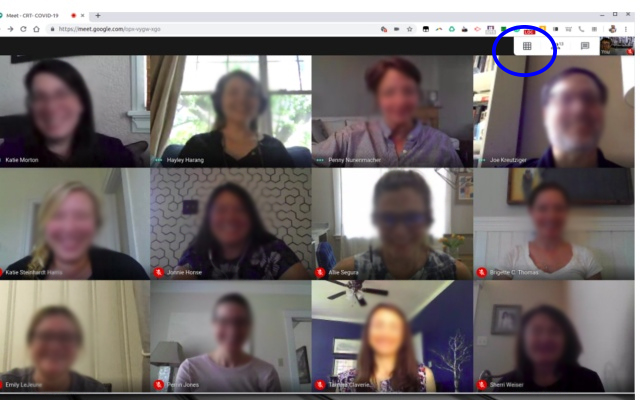
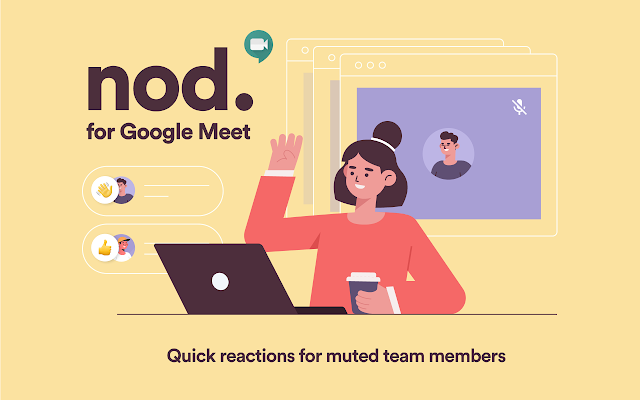
Aggiornato al 31/03/2020 - 13:52
© Università degli Studi di Roma "La Sapienza" - Piazzale Aldo Moro 5, 00185 Roma